钉钉视屏会议是可以共享屏幕的,但是很多人都不知道这个功能,更加不知道如何使用。接下来,小编就给大家详细介绍下,希望可以帮助到大家。

钉钉视频会议怎么共享屏幕
1、电脑上打开钉钉,进去工作台,点击视频会议,进行开会,如下图所示:

2、进去视频会议开会界面之后,点击共享窗口,如下图所示:

3、点击共享窗口之后,选择桌面,点击共享,如下图所示:

4、点击之后,可以看到已经共享电脑屏幕了,如下图所示:

5、点击结束共享,可以返回视频会议,如下图所示:

2020-03-26 10:08软件之家 软件资讯
钉钉 视屏会议是可以共享屏幕的,但是很多人都不知道这个功能,更加不知道如何使用。接下来,小编就给大家详细介绍下,希望可以帮助到大家。 钉钉 视频会议 怎么共享屏幕 1、电脑上打开钉钉,进去工作台,点击视频会议,
钉钉视屏会议是可以共享屏幕的,但是很多人都不知道这个功能,更加不知道如何使用。接下来,小编就给大家详细介绍下,希望可以帮助到大家。

1、电脑上打开钉钉,进去工作台,点击视频会议,进行开会,如下图所示:

2、进去视频会议开会界面之后,点击共享窗口,如下图所示:

3、点击共享窗口之后,选择桌面,点击共享,如下图所示:

4、点击之后,可以看到已经共享电脑屏幕了,如下图所示:

5、点击结束共享,可以返回视频会议,如下图所示:


电安心巡视端是一款致力于让更多人用电更安心、更放心的应用软件。该软件具有强大实用的功能,可以帮助用户智能化管理用电设备,监控电表数据,提...
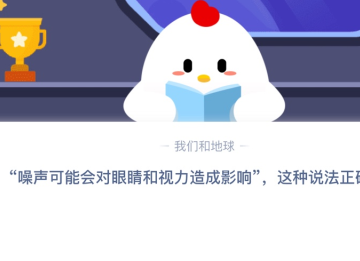
支付宝庄园小课堂9月27日的问题是,“噪声可能会对眼睛和视力造成影响”,这种说法正确吗?你知道正确答案吗?跟着小编一起来详细了解吧。...

余额宝瓜分100亿体验金活动出来后,有很多小伙伴们都在踊跃参与,如果你想要获得原地复活卡,却不知道怎么获得的话,可以来看看本站提供的攻略哦!...

申程出行:您的最佳城市出行伴侣! 随着城市化的不断推进,城市交通成为了现代城市中重要的问题之一。由于巨大的人流量和交通压力,很多人在城市出...

2020年11月6日,支付宝的 蚂蚁庄园 小课堂的问题是关于王安石的诗句的,问题是王安石纵被春风吹作雪,绝胜南陌碾成尘,咏的是下列哪一种花?这句诗很多...

OpenJDK 14 已于近日 GA,其在性能方面是否有改进、以及有哪些改进引起了不少开发者的关注。本文将会介绍通过运行新的基准测试以考察从 OpenJDK 8 至 14 的...

在互联网时代,微博已成为了人们生活中必不可少的社交媒体。而在微博的世界里,越来越多的人选择使用“微博轻享版”来畅享微博,那么“微博轻享版...
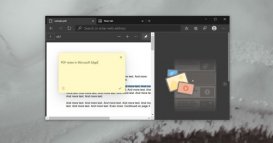
微软在推出优秀的 Chromium Edge 浏览器 时,就开始为 Chromium(开源平台)做贡献。 微软积极回馈该项目,提出了自己的新想法,并进行了错误修复。在过去的几...